Cómo convertir un archivo RAR a ZIP en Windows

¿Tienes archivos RAR que deseas convertir en archivos ZIP? Aprende cómo convertir un archivo RAR a formato ZIP.
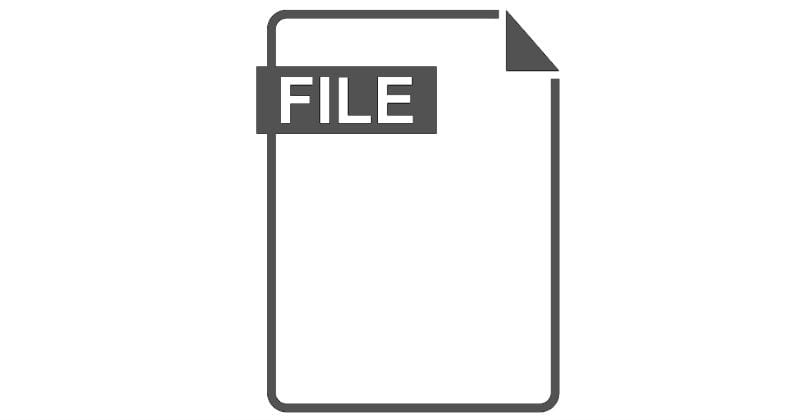
Los archivos M4B son un tipo de archivo de libro de audio, específicamente, los codificados en MPEG-4. Son el formato más común utilizado por iTunes para almacenar audiolibros. El formato puede almacenar sonido de la misma manera que un MP3, pero tiene una clara ventaja: permite "marcar", por así decirlo. En otras palabras, le permite mantener su lugar en el archivo, de modo que pueda continuar escuchando en el mismo lugar más tarde. Los archivos MP3 no pueden hacer eso.
Por esta razón, los reproductores multimedia los utilizan a menudo para su compatibilidad con marcadores. Otras extensiones MPEG-4 incluyen M4A, que se usa para música, y M4R, que se usa para tonos de llamada de iPhone.
La mayoría de los reproductores multimedia pueden abrir estos archivos, pero el programa principal para hacerlo es iTunes. Los archivos M4A son compatibles con dispositivos iOS y se pueden transferir, abrir y reproducir sin necesidad de software o aplicaciones adicionales.
Haga doble clic en el archivo y seleccione el programa con el que desea abrirlo. Si un reproductor multimedia no reconoce la extensión del archivo, abra una nueva ventana del reproductor y luego use la función 'Abrir' del menú para abrirlo; de esa manera, debería funcionar.
iTunes es la primera opción para este tipo, pero Windows Media Player también funciona. La mayoría de los principales reproductores multimedia funcionan, como VLC, MPC-HC y PotPlayer.
¿Tienes archivos RAR que deseas convertir en archivos ZIP? Aprende cómo convertir un archivo RAR a formato ZIP.
¿Necesitas programar reuniones recurrentes en MS Teams con los mismos miembros del equipo? Aprende a configurar una reunión recurrente en Teams.
Te mostramos cómo cambiar el color de resaltado para texto y campos de texto en Adobe Reader con este tutorial paso a paso.
En este tutorial, te mostramos cómo cambiar la configuración de zoom predeterminada en Adobe Reader.
Spotify puede ser molesto si se abre automáticamente cada vez que inicias tu computadora. Desactiva el inicio automático siguiendo estos pasos.
Si LastPass no puede conectarse a sus servidores, limpie la caché local, actualice el gestor de contraseñas y desactive las extensiones de su navegador.
Microsoft Teams actualmente no soporta transmitir sus reuniones y llamadas a su TV de forma nativa. Pero puede usar una aplicación de duplicación de pantalla.
Descubre cómo solucionar el Código de Error 0x8004de88 de OneDrive para que puedas volver a usar tu almacenamiento en la nube.
¿Te preguntas cómo integrar ChatGPT en Microsoft Word? Esta guía te muestra exactamente cómo hacerlo con el complemento ChatGPT para Word en 3 pasos sencillos.
Mantenga la caché despejada en su navegador web Google Chrome siguiendo estos pasos.






